iOS 17의 iMessage에서 오른쪽으로 스와이프하고 빠르게 답장하는 방법
iPhone의 iMessage에서 스와이프하여 답장하는 방법
참고: 스와이프하여 답장 기능은 메시지 앱의 일반 SMS 대화가 아닌 iOS 17의 iMessage 대화에서만 작동합니다.
- iPhone에서 메시지 앱을 엽니다.
- 그런 다음 iMessage 대화로 이동하여 답장하려는 iMessage를 오른쪽으로 스와이프하세요 .
- 이 작업이 완료되면 선택한 iMessage에 초점이 맞춰지고 다른 모든 메시지는 배경에서 흐려집니다.
- 답장을 입력하기 위한 텍스트 상자와 체크인, 장소, 스티커, 사진 등과 같은 iMessage 앱에 액세스하기 위한 "+" 아이콘이 표시됩니다.
- 메시지를 입력하고 사진, 스티커 또는 기타 iMessage 기능을 추가한 후 "보내기" 버튼을 누르세요.
- 보내는 메시지는 채팅에서 일반 메시지로 표시됩니다.
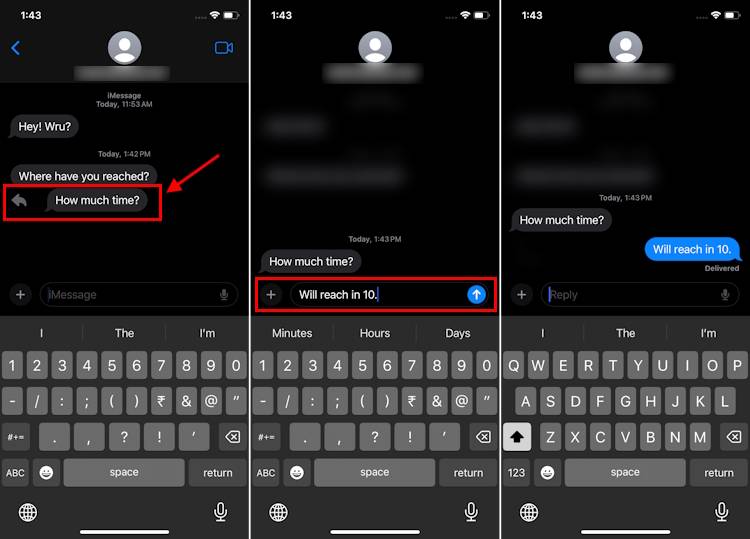
- 귀하와 수신자에게는 귀하의 메시지와 귀하가 답장한 메시지를 연결하는 바랜 스레드(왼쪽)가 표시됩니다.
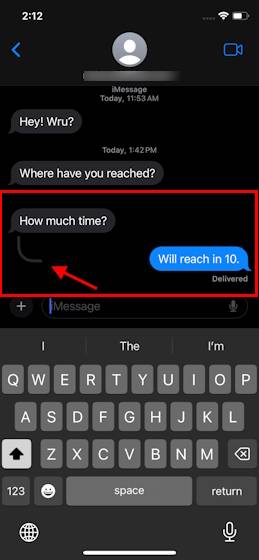
- 또한 메시지 하단에 답장 버튼이 표시되어 대화를 쉽게 식별할 수 있습니다.
- 답장 버튼을 클릭하시면 원본 메시지를 보실 수 있으며 단일 스레드로 답글을 보내드립니다.
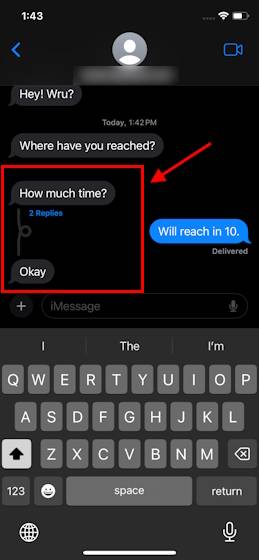
- 향후에는 이 스레드에서 더 많은 답글을 보내 특정 대화를 계속 이어갈 수 있습니다. 그룹 메시지를 깔끔하게 유지하는 데 특히 유용합니다.
iOS 17 기능은 여기까지입니다. 다음으로, iPhone의 iMessage 대화에서 오른쪽으로 스와이프하여 빠르게 답장할 수 있습니다. 처음에는 메시지의 이 기능을 기억하고 익숙해지는 데 시간이 좀 걸릴 수 있지만, 일단 익숙해지면 되돌릴 수 없습니다. 이 기능을 사용해 보셨나요?
위 내용은 iOS 17의 iMessage에서 오른쪽으로 스와이프하고 빠르게 답장하는 방법의 상세 내용입니다. 자세한 내용은 PHP 중국어 웹사이트의 기타 관련 기사를 참조하세요!

핫 AI 도구

Undresser.AI Undress
사실적인 누드 사진을 만들기 위한 AI 기반 앱

AI Clothes Remover
사진에서 옷을 제거하는 온라인 AI 도구입니다.

Undress AI Tool
무료로 이미지를 벗다

Clothoff.io
AI 옷 제거제

AI Hentai Generator
AI Hentai를 무료로 생성하십시오.

인기 기사

뜨거운 도구

메모장++7.3.1
사용하기 쉬운 무료 코드 편집기

SublimeText3 중국어 버전
중국어 버전, 사용하기 매우 쉽습니다.

스튜디오 13.0.1 보내기
강력한 PHP 통합 개발 환경

드림위버 CS6
시각적 웹 개발 도구

SublimeText3 Mac 버전
신 수준의 코드 편집 소프트웨어(SublimeText3)

뜨거운 주제
 7403
7403
 15
15
 1630
1630
 14
14
 1358
1358
 52
52
 1268
1268
 25
25
 1218
1218
 29
29
 Windows 복구 환경으로 부팅할 수 없습니다
Feb 19, 2024 pm 11:12 PM
Windows 복구 환경으로 부팅할 수 없습니다
Feb 19, 2024 pm 11:12 PM
WinRE(Windows 복구 환경)는 Windows 운영 체제 오류를 복구하는 데 사용되는 환경입니다. WinRE에 들어간 후 시스템 복원, 공장 초기화, 업데이트 제거 등을 수행할 수 있습니다. WinRE로 부팅할 수 없는 경우 이 문서에서는 문제 해결을 위한 수정 사항을 안내합니다. Windows 복구 환경으로 부팅할 수 없습니다. Windows 복구 환경으로 부팅할 수 없는 경우 아래 제공된 수정 사항을 사용하십시오. Windows 복구 환경 상태 확인 다른 방법을 사용하여 Windows 복구 환경으로 들어가십시오. 실수로 Windows 복구 파티션을 삭제하셨습니까? 아래에서 전체 업그레이드 또는 Windows 새로 설치를 수행하십시오. 이러한 모든 수정 사항에 대해 자세히 설명했습니다. 1] Wi-Fi 확인
 ddrescue를 사용하여 Linux에서 데이터 복구
Mar 20, 2024 pm 01:37 PM
ddrescue를 사용하여 Linux에서 데이터 복구
Mar 20, 2024 pm 01:37 PM
DDREASE는 하드 드라이브, SSD, RAM 디스크, CD, DVD 및 USB 저장 장치와 같은 파일 또는 블록 장치에서 데이터를 복구하기 위한 도구입니다. 한 블록 장치에서 다른 블록 장치로 데이터를 복사하여 손상된 데이터 블록은 남겨두고 양호한 데이터 블록만 이동합니다. ddreasue는 복구 작업 중에 간섭이 필요하지 않으므로 완전히 자동화된 강력한 복구 도구입니다. 게다가 ddasue 맵 파일 덕분에 언제든지 중지하고 다시 시작할 수 있습니다. DDREASE의 다른 주요 기능은 다음과 같습니다. 복구된 데이터를 덮어쓰지 않지만 반복 복구 시 공백을 채웁니다. 그러나 도구에 명시적으로 지시된 경우에는 잘릴 수 있습니다. 여러 파일이나 블록의 데이터를 단일 파일로 복구
 메시지를 보냈지만 상대방이 거부했다는 것은 무엇을 의미하나요?
Mar 07, 2024 pm 03:59 PM
메시지를 보냈지만 상대방이 거부했다는 것은 무엇을 의미하나요?
Mar 07, 2024 pm 03:59 PM
메시지가 전송되었지만 상대방이 거부했습니다. 이는 보낸 정보가 장치에서 성공적으로 전송되었지만 어떤 이유로 상대방이 메시지를 받지 못했음을 의미합니다. 보다 구체적으로 말하면, 이는 일반적으로 상대방이 특정 권한을 설정하거나 특정 조치를 취함으로써 귀하의 정보가 정상적으로 수신되지 않는 경우가 많습니다.
![iPhone에서 활성화 오류를 기다리는 iMessage 및 FaceTime [해결됨]](https://img.php.cn/upload/article/000/000/164/168145764498192.png?x-oss-process=image/resize,m_fill,h_207,w_330) iPhone에서 활성화 오류를 기다리는 iMessage 및 FaceTime [해결됨]
Apr 14, 2023 pm 03:34 PM
iPhone에서 활성화 오류를 기다리는 iMessage 및 FaceTime [해결됨]
Apr 14, 2023 pm 03:34 PM
iPhone과 AppleID가 있으면 영상 채팅을 하거나 친구에게 메시지를 보내는 데 추가 모바일 네트워크 요금제가 필요하지 않다는 사실을 알고 계셨습니까? 예, FaceTime을 사용하여 영상 채팅을 할 수 있고 iMessage 앱을 사용하여 iPhone에서 무료로 메시지를 보낼 수 있습니다. 하지만 활성화해야 합니다. 많은 iPhone 사용자는 활성화하는 동안 활성화 오류를 기다리는 데 시간이 오래 걸리고 활성화 실패로 인해 멈추는 것에 대해 불평했습니다. 이 문제는 아래 나열된 이유 중 하나로 인해 발생할 수 있습니다. Apple 서버가 다운되어야 합니다. 인터넷에 연결되어 있지 않습니다. AppleID 문제 날짜와 시간이 잘못 설정되었을 수 있습니다. 오래된 iPhone 또는 iPad가 iPhone에 있어야 합니다.
 iOS 17: 메시지에서 이모티콘을 스티커로 사용하는 방법
Sep 18, 2023 pm 05:13 PM
iOS 17: 메시지에서 이모티콘을 스티커로 사용하는 방법
Sep 18, 2023 pm 05:13 PM
iOS17에서 Apple은 다른 Apple 사용자와 더욱 창의적이고 재미있게 소통할 수 있도록 메시지 앱에 몇 가지 새로운 기능을 추가했습니다. 기능 중 하나는 이모티콘을 스티커로 사용할 수 있는 기능입니다. 스티커는 수년 동안 메시지 앱에 사용되었지만 지금까지는 크게 바뀌지 않았습니다. iOS17에서는 Apple이 모든 표준 이모티콘을 스티커로 취급하여 실제 스티커와 동일한 방식으로 사용할 수 있기 때문입니다. 이는 본질적으로 더 이상 대화에 삽입하는 데 국한되지 않는다는 것을 의미합니다. 이제 메시지 풍선의 어느 곳으로나 드래그할 수도 있습니다. 서로 쌓아서 작은 이모티콘 장면을 만들 수도 있습니다. 다음 단계는 iOS17에서 작동하는 방식을 보여줍니다.
 iOS 17의 iMessage에서 오른쪽으로 스와이프하고 빠르게 답장하는 방법
Sep 20, 2023 am 10:45 AM
iOS 17의 iMessage에서 오른쪽으로 스와이프하고 빠르게 답장하는 방법
Sep 20, 2023 am 10:45 AM
iPhone의 iMessage에서 밀어서 답장하는 방법 참고: 밀어서 답장 기능은 메시지 앱의 일반 SMS 대화가 아닌 iOS 17의 iMessage 대화에서만 작동합니다. iPhone에서 메시지 앱을 엽니다. 그런 다음 iMessage 대화로 이동하여 답장하려는 iMessage를 오른쪽으로 스와이프하면 됩니다. 이 작업이 완료되면 선택한 iMessage에 초점이 맞춰지고 다른 모든 메시지는 배경에서 흐려집니다. 답장을 입력하기 위한 텍스트 상자와 체크인, 장소, 스티커, 사진 등과 같은 iMessage 앱에 접근하기 위한 "+" 아이콘이 표시됩니다. 메시지를 입력하시면 됩니다.
 iPhone에서 iMessage를 정상적으로 보낼 수 없으면 어떻게 해야 하나요?
Jan 12, 2024 am 09:45 AM
iPhone에서 iMessage를 정상적으로 보낼 수 없으면 어떻게 해야 하나요?
Jan 12, 2024 am 09:45 AM
iPhone에서 iMessage 기능을 사용할 때 정상적으로 메시지를 보낼 수 없거나, 보낸 메시지가 파란색 메시지 풍선이 아닌 녹색 메시지 풍선으로 표시되는 경우, 다음 정보를 참고하여 문제를 해결할 수 있습니다. 1. 설정 확인 “설정” 앱에서 “셀룰러 네트워크”를 탭하세요. 전화번호가 활성화되어 있는지 확인하세요. 여러 개의 SIM 카드를 사용하는 경우 사용하려는 전화번호가 선택되어 활성화되어 있는지 확인하세요. "설정" 앱에서 "메시지"를 탭하고 "iMessage"를 닫았다가 다시 엽니다. 보내기 및 받기를 탭하세요. 메시지에 사용하려는 전화번호를 탭합니다. 정상적으로 메시지를 보낼 수 없는 문제를 피하기 위해 메시지 송수신 주소로 하나의 전화번호 또는 하나의 이메일 주소만 사용하는 것이 좋습니다. 2. 만일
 원래 댓글이 삭제됐는데 답글이 아직 남아있나요? 내가 댓글을 삭제한 후에도 다른 사람들이 내 댓글을 계속 볼 수 있나요?
Mar 23, 2024 pm 05:56 PM
원래 댓글이 삭제됐는데 답글이 아직 남아있나요? 내가 댓글을 삭제한 후에도 다른 사람들이 내 댓글을 계속 볼 수 있나요?
Mar 23, 2024 pm 05:56 PM
소셜 미디어가 정보로 넘쳐나는 세상에서 사람들은 자신이 플랫폼에 게시하는 콘텐츠와 다른 사람들과 상호 작용하는 방식에 점점 더 많은 관심을 기울이고 있습니다. 특정 게시물에 댓글을 남겼을 때, 작성자가 이를 삭제하면 해당 댓글이 계속 존재할 수 있는지가 뜨거운 논란이 되고 있습니다. 1. 원래 댓글이 삭제됐는데 댓글이 아직도 남아있나요? 첫째, 소셜 미디어 플랫폼이 사용자 정보와 상호 작용을 처리하는 방식에 있어 매우 유연하다는 점을 분명히 해야 합니다. 원래 댓글이 삭제되더라도 직접 연결되지 않은 것처럼 보이더라도 답변이 게시물 아래에 남아 있는 경우가 많습니다. 즉, 원래 댓글이 사라졌더라도 후속 독자는 여전히 답변을 보고 해당 답변을 기반으로 일부 정보를 추론할 수 있습니다. 따라서 원본 댓글을 삭제해도 상호작용의 흔적이 완전히 사라지지는 않습니다.



